Existem muitas razões para querer um nativoaplicativo no Linux em um site. É mais suave, possui recursos que as pessoas esperam de um aplicativo de desktop (como notificações na área de trabalho) e, em geral, se encaixa melhor na experiência do Linux. O problema é que, no entanto, não existem muitos aplicativos comuns na plataforma Linux. Existe uma solução, porém; você pode usar um aplicativo chamado Nativefier para transformar sites em aplicativos Linux.
Get Nativefier
Nativefier é um aplicativo NodeJS executado emLinux e outros sistemas operacionais que podem executar o software Node. Como resultado, este programa não é configurado por padrão em nenhuma distribuição principal do Linux. Em vez disso, precisaremos analisar como configurar o Nativefier, antes que seja possível começar a converter sites em aplicativos Linux.
Obter nó e NPM
Como mencionamos acima: O Nativefier depende muito da linguagem de programação do NodeJS, e você precisará dele no seu sistema para que o aplicativo Nativefier funcione. Felizmente, a instalação do NodeJS na plataforma Linux está mais fácil do que nunca, porque muitos desenvolvedores do Node usam o Linux.
Para instalar o NodeJS no seu sistema operacional, abra uma janela do terminal e siga as instruções passo a passo que correspondem ao seu sistema operacional Linux abaixo.
Ubuntu
sudo apt install npm
Debian
su - apt-get install curl curl -sL https://deb.nodesource.com/setup_11.x | bash - apt-get install -y nodejs
Arch Linux
sudo pacman -S npm
Fedora
sudo dnf install npm
OpenSUSE
sudo zypper install npm
Linux genérico
O NodeJS está prontamente disponível na maioria dos Linux modernossistemas operacionais, por meio dos pacotes “nodejs” ou “npm”. No entanto, se esses pacotes não estiverem disponíveis para você (por algum motivo), há outra maneira de fazer o NodeJS funcionar: o código-fonte.
Para obter o NodeJS em sua distribuição Linux, visitea página de download do site oficial. Uma vez lá, procure os downloads de fontes Linux e pegue-os. Em seguida, extraia o arquivo Tar e siga as instruções incluídas no arquivo de texto leia-me. Você também pode consultar as instruções oficiais do NodeJS para Linux.
Instalar Nativefier
O NodeJS está em funcionamento no Linux. Agora, precisamos usar as ferramentas do NodeJS para que o Nativefier funcione, para que possamos usá-lo no Linux para criar aplicativos de nossos sites favoritos. Para instalar, abra um terminal e use o npm comando.
Aviso: a instalação do Nativefier sem o sudo pode causar problemas. É melhor fazer isso com privilégios de root.
npm install nativefier -g
Deixe a ferramenta de instalação do NPM executar o processo de instalação. Quando terminar, você pode acessar a página de ajuda com este comando:
nativefier --help
Transforme sites em aplicativos Linux
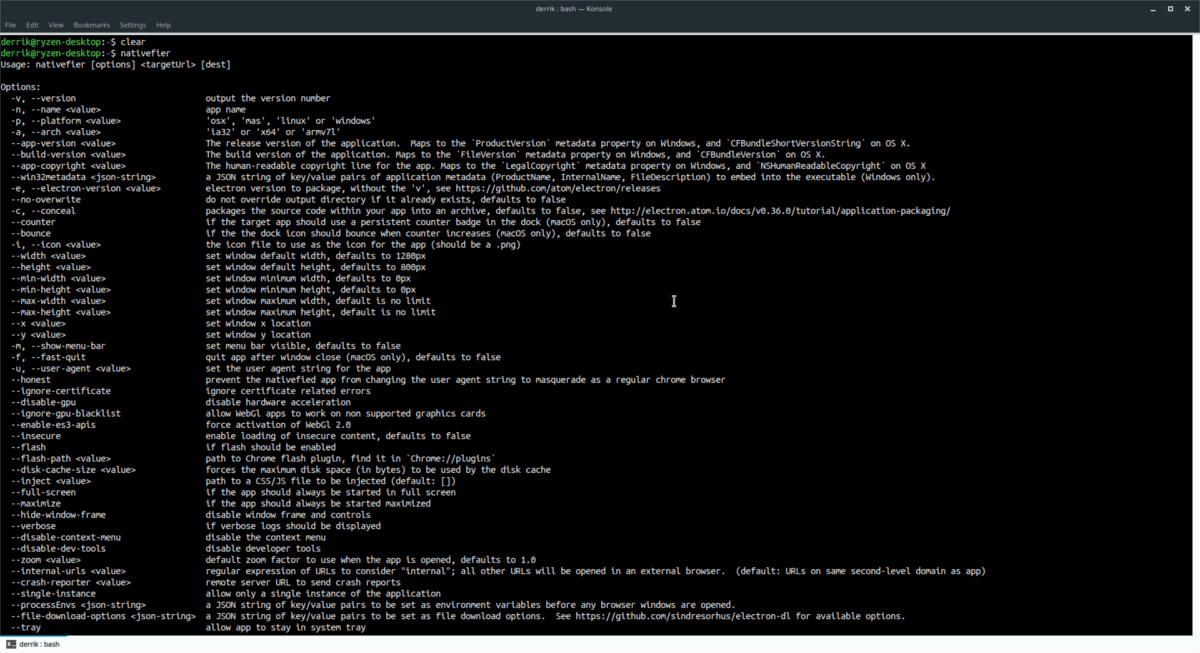
O Nativefier trabalha gerando um wrapper Electron com base no URL que ele obtém na linha de comando. Para criar um aplicativo Linux nativo a partir de um site, siga estas etapas.
Passo 1: Encontre o site em que você deseja criar um aplicativodo. Tente usar um "aplicativo da Web" ou uma ferramenta baseada na Web para o navegador que também pode ser um programa. O Nativefier funciona melhor dessa maneira. Depois de ter o site em mente, realce o URL com o mouse, clique com o botão direito do mouse e selecione a opção "copiar".
Passo 2: Na janela do terminal, use o Nativefier para gerar um aplicativo básico. Em nosso tutorial, usaremos o YouTube.
nativefier -p linux -a x64 https://youtube.com
Etapa 3: Deixe o Nativefier empacotar seu URL em um aplicativo de elétrons e preste muita atenção ao prompt do terminal. Se algum erro aparecer, pressione Ctrl + Z, em seguida, execute novamente o comando.
Passo 4: Quando o Nativefier terminar de gerar um aplicativo, você precisará atualizar as permissões do aplicativo antes de poder usá-lo. Para definir as permissões, faça:
cd *-linux-x64 sudo chmod +x *
Execute seu aplicativo Electron personalizado diretamente no Linux com:
./you-tube
Opções de aplicativos personalizados
Nesta seção do tutorial, abordaremos brevemente algumas opções que o Nativefier possui que permitem ao usuário criar um aplicativo de desktop melhor.
Nota: esses comandos podem ser inseridos ao mesmo tempo e não há limite para quantos usados ao mesmo tempo.
Bandeja do sistema
Deseja uma bandeja do sistema em seu aplicativo Electron personalizado? Tente este comando:
nativefier -p linux -a x64 https://website-app-url.com --tray
Tela cheia
Deseja que seu aplicativo Linux possa ser exibido em tela cheia? Use a opção de comando em tela cheia.
nativefier -p linux -a x64 https://website-app-url.com --full-screen
Iniciar maximizado
É possível forçar seu aplicativo de elétrons Linux a iniciar sempre no modo "maximizar", com a opção de linha de comando "Maximizar".
nativefier -p linux -a x64 https://website-app-url.com --maximize
Ativar FlashPlayer
Você pode ter um aplicativo Web que depende do Flash. Felizmente, o Nativefier tem uma maneira de carregar o plug-in do Adobe Flash, se você criar seu programa com a opção de linha de comando "flash".
nativefier -p linux -a x64 https://website-app-url.com --flash
Sempre no topo
Deseja que seu aplicativo Electron ignore as regras do gerenciador de janelas e sempre apareça em cima de tudo o mais? Experimente a opção de linha de comando "sempre no topo" ao criar com o Nativefier.
nativefier -p linux -a x64 https://website-app-url.com --always-on-top</p>










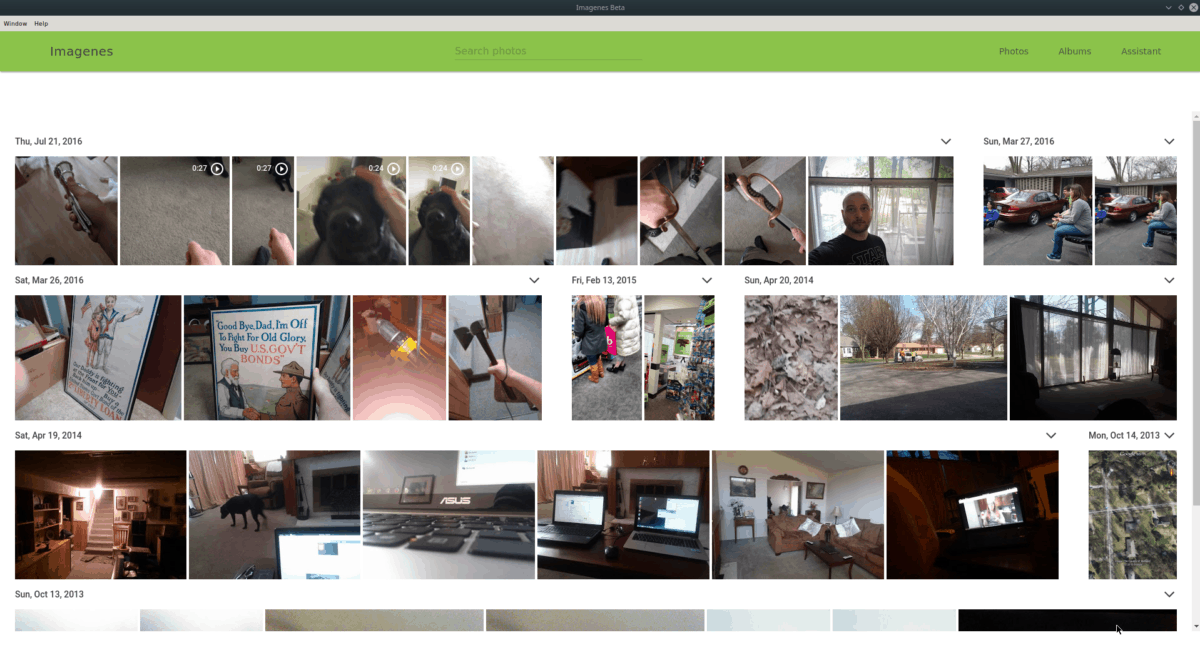



Comentários